2021.01.01-től a NAV megszüntette ezt a fajta adatszolgáltatási kötelezettséget!
Az exportáló program havi használata
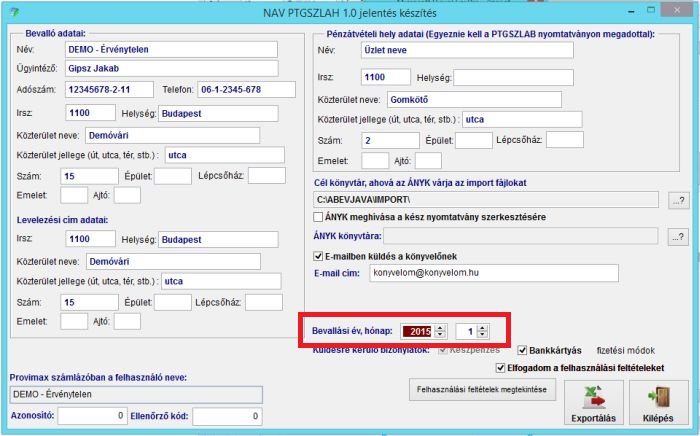
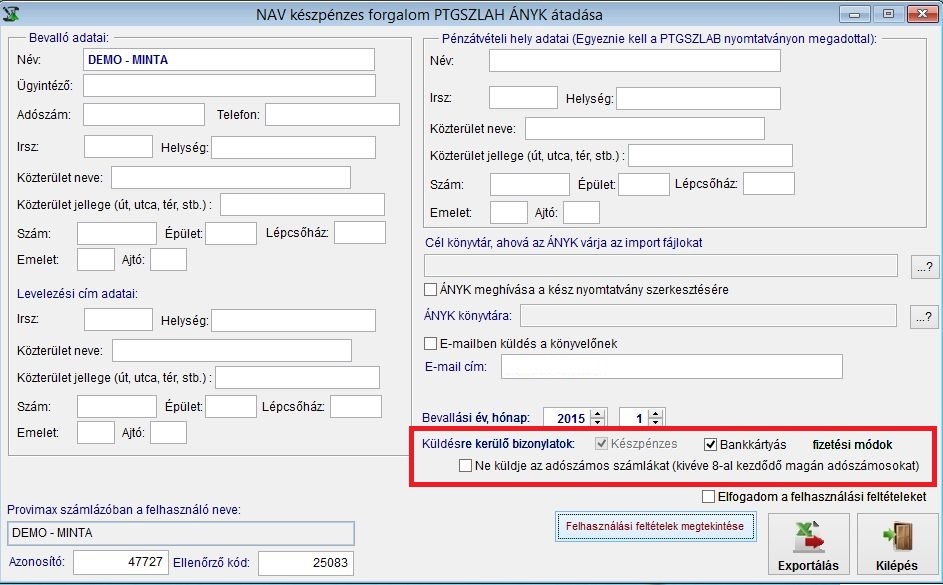
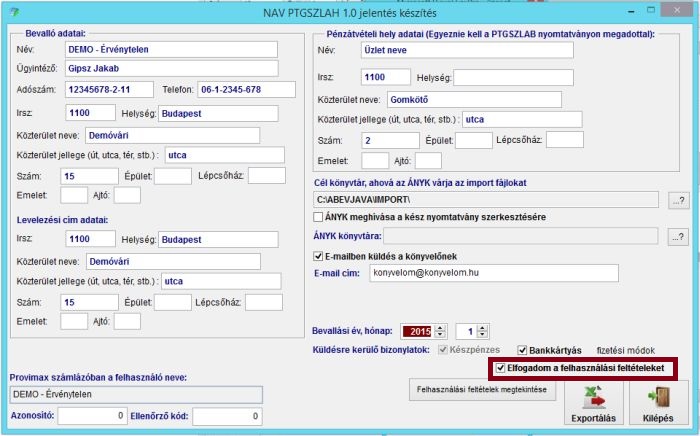
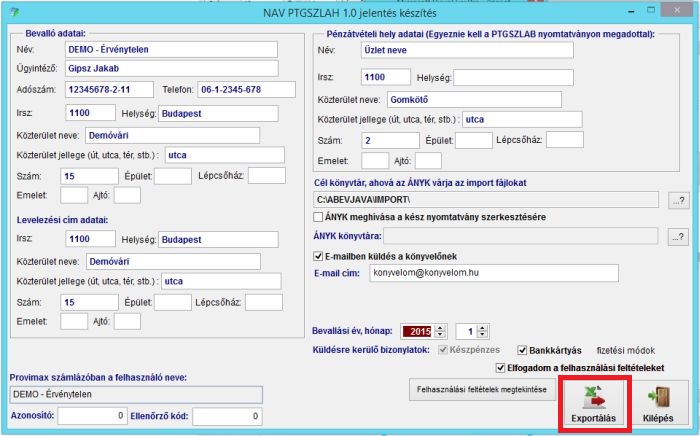
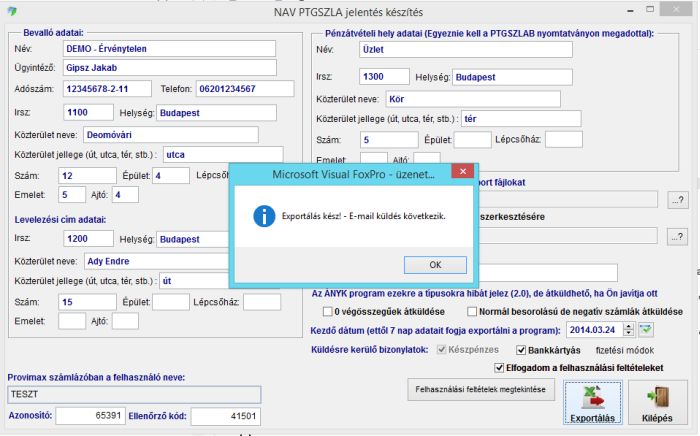
Ha kért e-mail küldést, akkor megjelenik az e-mail küldés sikerességét vagy sikertelenségét jelző üzenet. Sikertelen e-mail küldés oka lehet, hogy nincs internet vagy nem állította be a számlázó programban a küldési adatokat. E-mail küldéshez a számlázó programban megadott e-mail küldés opciókat használja a program. Ha ott nincs beállítás, akkor innen sem lehet e-mailt küldeni. A számlázóban történő beállítást bemutató videó.
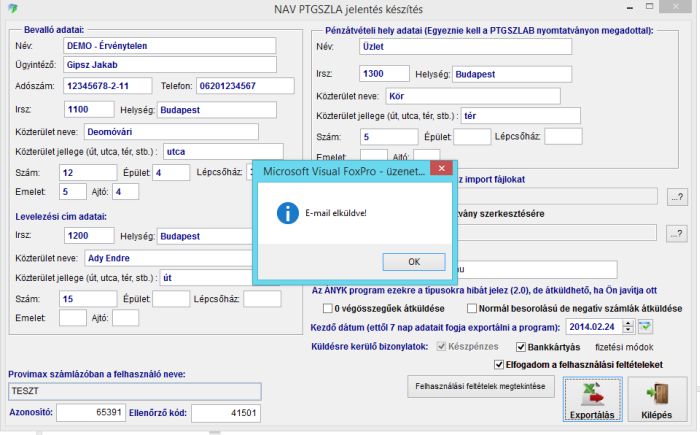
A program előállította a bevalláshoz szükséges fájlt. A fájl neve navptgszlaa + a bevallási év és hónapja, típusa XML.
Például. navptgszla201501.xml, ha szükséges felhasználói beavatkozás, akkor azon adatok listája a navptgszla201501.txt fájlba kerül.
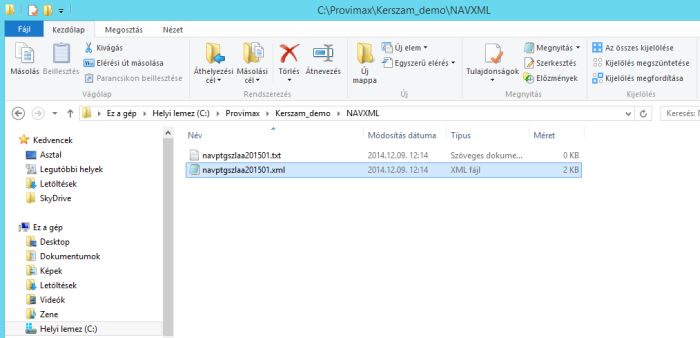
A következő lépések a megadott beállításokon múlnak.
1. Emennyiben a könyvelőjének történő küldést választotta és az e-mail küldés sikeres volt, akkor a könyvelője dolgozhatja fel.
2. Ha Ön szeretné elküldeni a fájlt a könyvelőnek, akkor megtalálja a számlázó program mappájában lévő NAVXML mappában. Szintén itt találja az esetleges hiba fájlt azonos néven, de txt kiterjesztéssel. A fájlokat csatolhatja e-mailhez, ha tovább szeretné küldeni.
3. Kérte a fájl másolását az ÁNYK program import könyvtárába. Nyissa meg az ÁNYK programot és válassza az importálást. Az import könyvtárban válassza ki az xml fájlt és olvastassa be.
4. A legelegánsabb, ha kérte a az ÁNYK automatikus megnyitását a programtól. Ebben az esetben megnyílik az ÁNYK program és automatikusan betöltődik az xml fájl.
Az exportáló program első beállítása
A modul elindítást követően a következő képernyő fogadja.
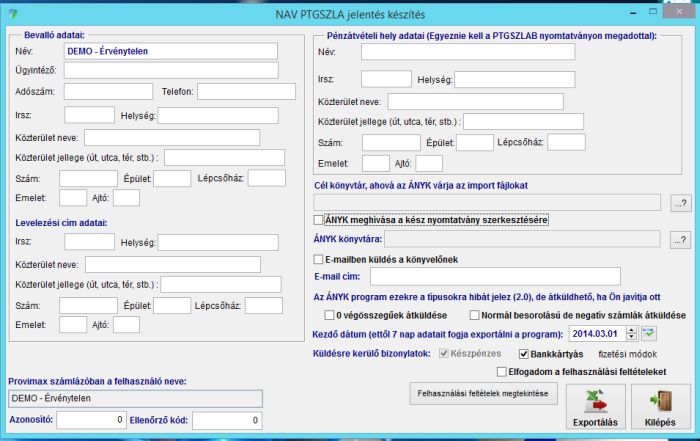
A képernyőn adja meg a cége adatait, levelezési címét. Fontos hogy a pénzátvételi helynek a PTGSZLAB nyomtatványon megadott adatokat szerepeltesse.A program az első exportáláskor megjegyzi a beírt adatokat, ezeket később nem kell újra megadni, csak ha változás történik benne. A levelezési címet nem kötelező megadni, ha nem tér el a címétől.
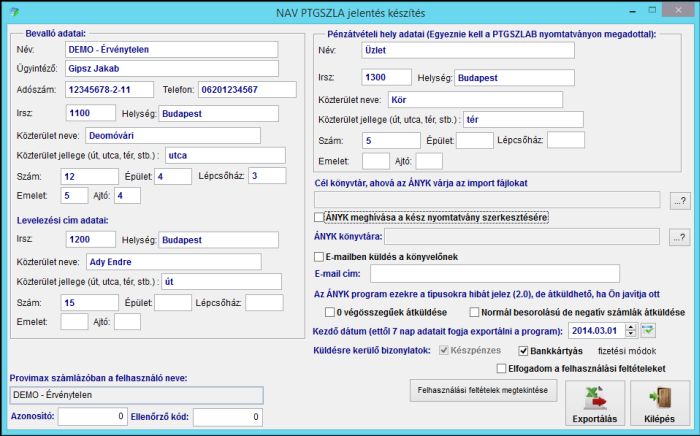 .
.
Adja meg a program használatához kapott azonosító és ellenőrző kódokat. Amennyiben részleg jelzése is van, akkor azt is kérni fogja a program. A megadott adatokat az első exportáláskor megjegyzi a program.
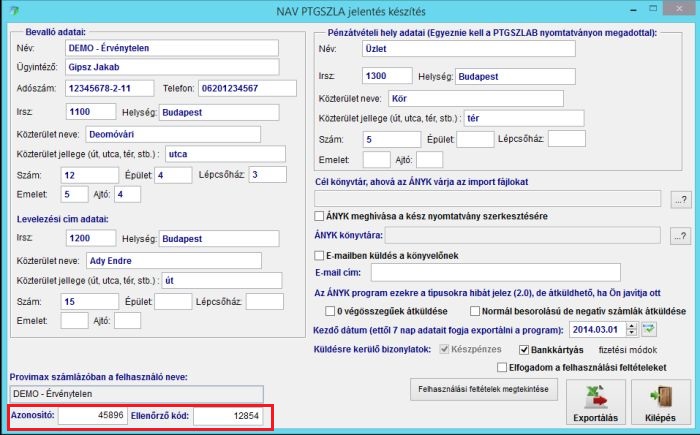
Beállíthatja az ÁNYK kitöltő program importáláshoz használt mappáját. Kattintson a kis kérdőjeles gombra a mező mellett és a megjelenő ablakban kiválasztással megadhatja a könyvtár helyét. Amennyiben beállítja, akkor a programunk ebbe a mappába is bemásolja az xml fájlt. Nem kötelező megadni, például ha az ön gépére nincs is telepítve a rendszer, hanem a könyvelőjének fogja elküldeni a fájlt.
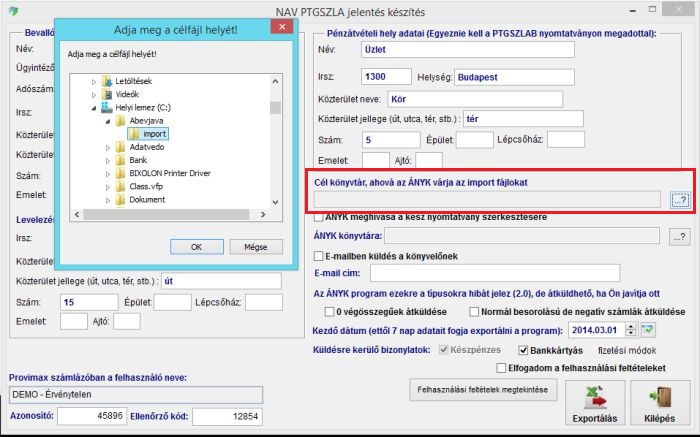
Mivel az ÁNYK program mappája és az adatfájlok mappája eltérő főkönyvtárban lehet, ezért beállíthatja az ÁNYK kitöltő program mappáját. Kattintson a kis kérdőjeles gombra a mező mellett és a megjelenő ablakban kiválasztással megadhatja a könyvtár helyét. Amennyiben beállítja és bejelöli az ÁNYK meghívása kapcsolót, akkor a programunk az xml fájl létrehozása után automatikusan megnyitja Önnek az ÁNYK programban a dokumentumot. Nem kötelező megadni, például ha az ön gépére nincs is telepítve az ÁNYK rendszer, hanem a könyvelőjének fogja elküldeni a fájlt.
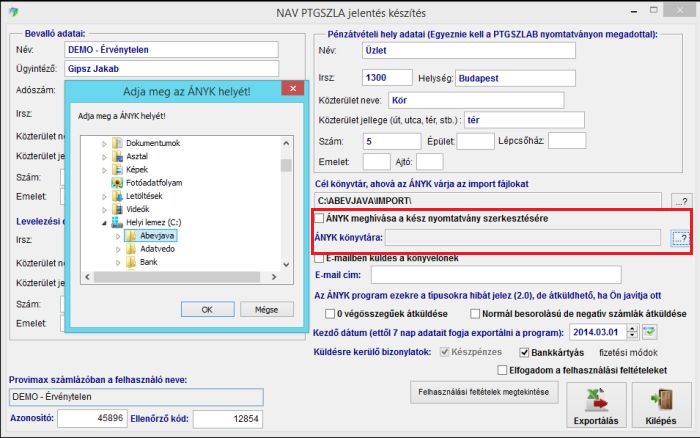
Lehetősége van az elkészült importálható xml fájlt elektronikusan küldeni. Jelölje be az E-mailben küldés könyvelőnek kapcsolót és adja meg a mezőben a könyvelője e-mail címét. E-mail küldéshez a számlázó programban megadott e-mail küldés opciókat használja a program. Ha ott nincs beállítás, akkor innen sem lehet e-mailt küldeni. A számlázóban történő beállítást bemutató videó.
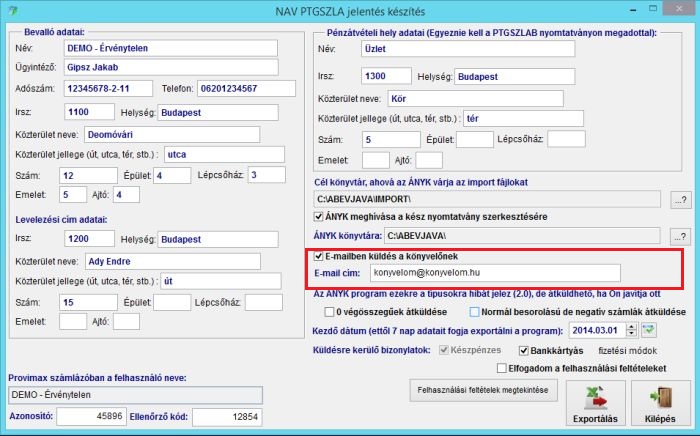
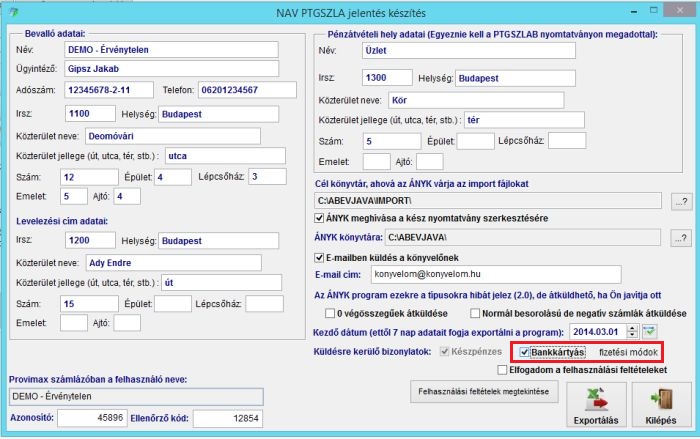
Az ÁNYK program telepítése
Rövid információval segítjük az ÁNYK program használatba vételét. További kérdéseivel kérjük, forduljon a NAV ügyfélszolgálatához.
Az ÁNYK használatához szükséges, hogy telepítse a Java programot, melyet innen tölthet le, ha még nincs a gépére telepítve.
Az ÁNYK programot a NAV honlapjáról töltheti le, majd telepítenie kell.
A PTGSZLAA nyomtatványt a NAV nyomtatvány oldalán a nyomtatvány listából kiválasztva tudja letölteni és ezt is telepítenie kell.
Az ÁNYK használata
Adat importálás
Lépjen be az ÁNYK programba, ha van a program mappájában importálható fájl, akkor az Adatok menüben, az XML állomány megnyitásra szerkesztésre menüpont aktív. Válassza ki, majd adja meg az importálandó fájlt.
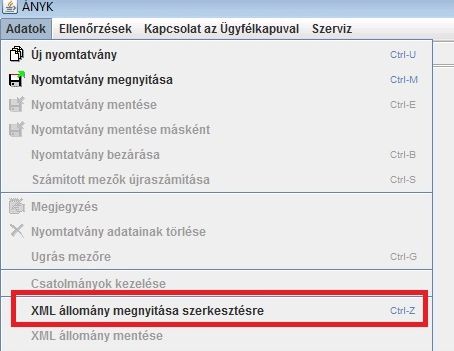
A nyomtatvány első lapja. Lapot váltani a pirossal jelzett részen lehet.
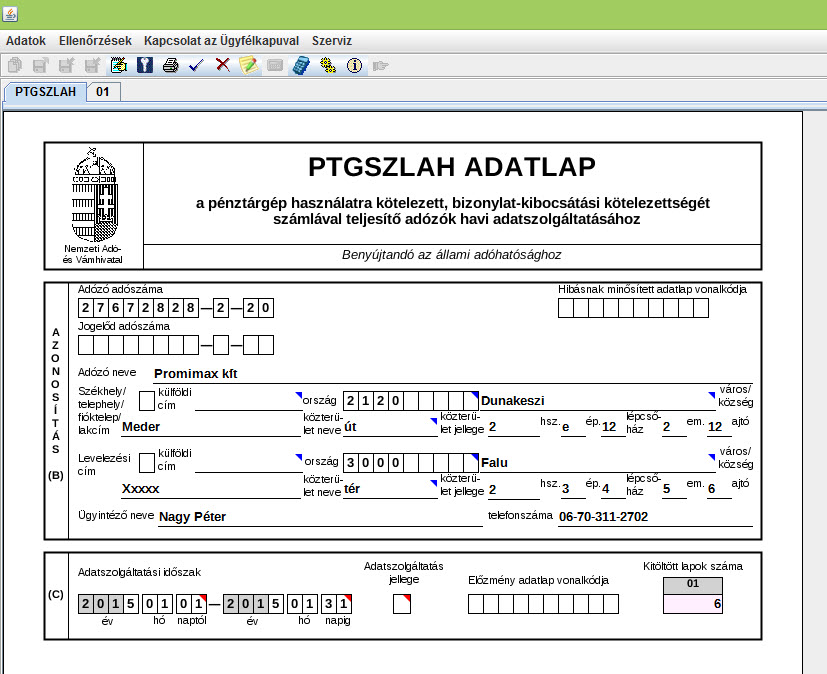
A nyomtatvány tételeket tartalmazó oldala. Oldalt váltani a bekeretezett részen lehet.
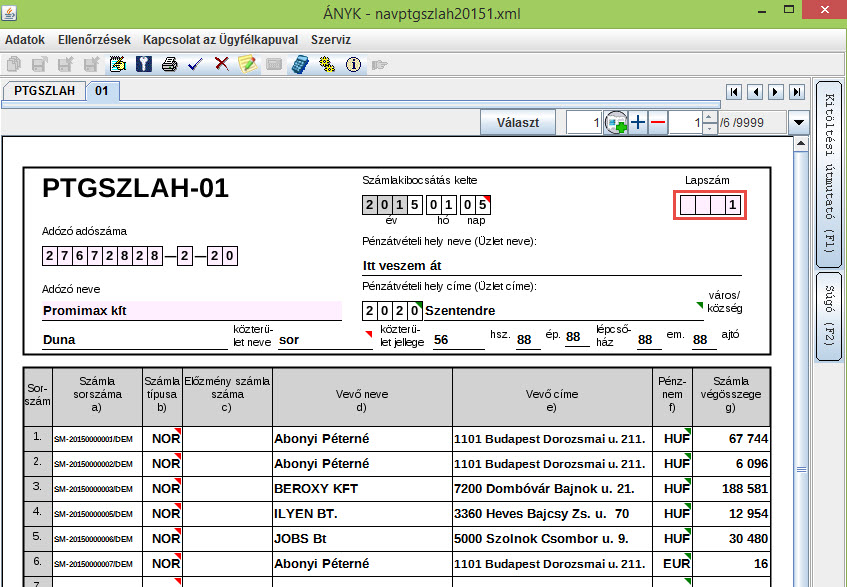
A második oldal...
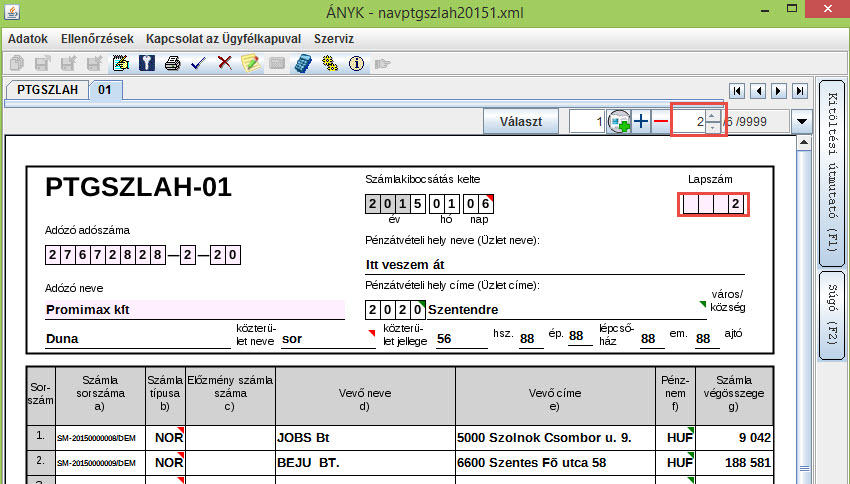
Nyomtatvány ellenőrzése, az Ellenőrzések - Ellenőrzés menüvel érhető el.
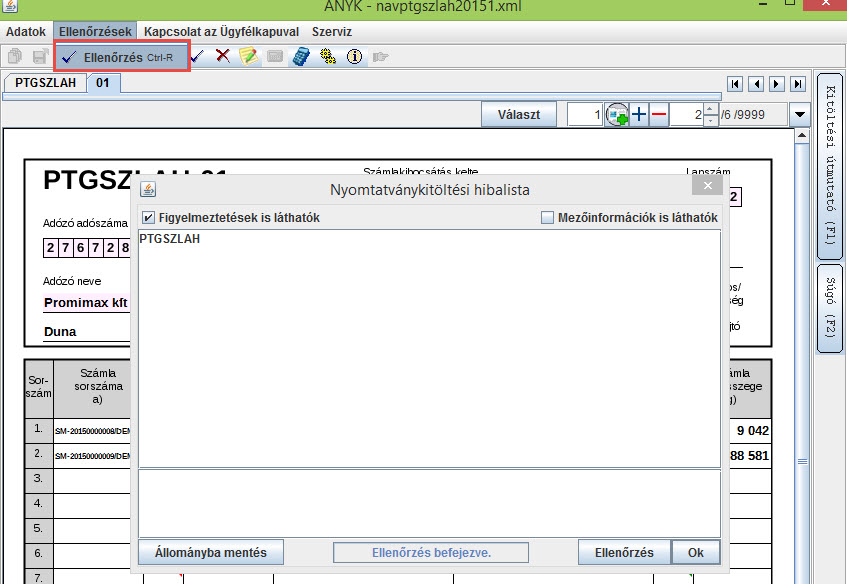
Most már csak be kell küldenünk a NAV-nak az adatszolgáltatásunkat. Viszont ezt nem tudjuk bemutatni, mert ahhoz érvényes felhasználói adatokra lenne szükség. Valószínűleg Kapcsolat az ügyfélkapuval - Megjelölés küldésre. Majd elküldés.
Kedves Ügyfeleink!
Az ÁNYK kezelésében nem vagyunk járatosak, így az ezzel kapcsolatos kérdéseiket kérjük, hogy ne nekünk, hanem a programot kibocsátó NAV-nak, illetve ügyfélszolgálatának tegyék fel!
Megértésüket köszönjük!

